Как заставить ваши колонки работать по полной. 10 шагов к хорошему звуку
Иногда бывает ситуация, что хорошая акустика «не звучит». Слушали в салоне, все нравилось, принесли домой, включили – одно разочарование. К счастью, во многих случаях ситуацию можно исправить – читайте наши десять шагов к достижению от акустики хорошего звука.
1. Проверяем соответствие усилителя и колонок
Начать надо именно с этого – подходит ли ваш усилитель к выбранным АС, обеспечивает ли он нормальный контроль спикеров? Нет смысла пытаться использовать с колонками с низкой чувствительностью маломощные ламповые аппараты. Проверьте ТТХ и рекомендации по подводимой мощности – и удостоверьтесь, что ваш усилитель ее обеспечивает (не по паспортной мощности аппарата, а оценив его энергопотребление и КПД работы в зависимости от типа схемы – так данные будут куда более точными).
2. Прогреваем акустику
Диффузоры динамиков должны разработаться – этот процесс называется прогревом.
3. Меняем акустические кабели
«Лапша» между усилителем и спикерами – верный способ испортить себе впечатление. Озаботьтесь хорошим акустическим кабелем от известного бреда, оптимально выбрать тот же, каким выполнена внутренняя проводка в ваших колонках (как правило, фирмы-производители акустики указывают эту информацию).
4. Отодвигаем колонки от стен
Если в ваших АС порты фазоинверторов направлены назад, колонки надо отодвинуть минимум на полметра от стены – иначе вы получите бубнящий несобранный бас.
5. Используем расстановку по принципу треугольника с разворотом на слушателя
Не слушайте тех, кто советует ставить акустические системы параллельно – в 99% случаев (и, надо сказать, в инструкции по эксплуатации всегда написано об этом), следует использовать расстановку по принципу треугольника с разворотом колонок на слушателя.
6. Покупаем ковер
Тяжелый ковер на полу перед колонками – наилучшее средство акустической обработки помещения.
7. Снимаем грили
Если у вас дома обеспечена достаточная защита громкоговорителей, стоит снять грили – сетки служат для обеспечания безопасности динамиков, но грили всегда чуть сказываются на звучании в негативную сторону.
8. Меняем шипы или используем антивибрационные подставки
Штатные шипы или опоры даже в дорогих колонках могут оказаться компромиссным решением. Приобретите виброразвязку от известных брендов – саунд станет более плотным и точным. Дополнительно можно попробовать и специальные платформы.
9. Не забываем про тяжелый диван
Важнейший шаг в подавлении комнатных модов – тяжелая мягкая мебель. А еще на таком диване очень удобно сидеть и слушать музыку!
А еще на таком диване очень удобно сидеть и слушать музыку!
10. Используем басовые ловушки
Если качество баса все равно «гуляет», попробуйте пару басовых ловушек и расположите их в углах зала. Для экономии бюджета подойдет рулон мягкой резины или поролона – разрежьте его пополам и поместите в матерчатый чехол.
Денис Репин
6 мая 2020 года
Редакция Hi-Fi.ru
Несколько эффективных советов по настройке музыкальной системы – Barnsly Sound Blog
Многие любители хорошей музыки сейчас остались дома. Дистанционно решив рабочие вопросы и переделав домашние дела, мы осознаём, что осталось время на любимое занятие – слушать музыку. И тут может оказаться, что наши Hi-Fi системы не в полной мере нас устраивают! Раньше мы этого не замечали: не хватало времени вдумчиво их послушать. Теперь же мы отчётливо слышим, что бас гудит, средние частоты глуховаты или вовсе провалены, а высокие какие-то визгливые или резкие. Решить некоторые из перечисленных проблем поможет эта статья.
Решить некоторые из перечисленных проблем поможет эта статья.
Михаил Ширшов
специалист компании BarnslyНастройкой аудио-видео систем Михаил занимается уже не один десяток лет. За это время он участвовал в создании уникальных проектов стереосистем и домашних кинотеатров, провёл множество обучающих семинаров для коллег-инсталляторов. Сертифицированный специалист по настройке Dirac Live.
Те советы, что будут приведены здесь, были многократно проверены на практике и доказали свою эффективность. Эти приёмы и правила родились в ходе многочасовых прослушиваний, тестов и сравнений. Подспорьем стали лекции ведущих специалистов индустрии Hi-Fi и спецлитература.
Далеко не все из них каждый сможет применить именно к своей системе. Поняв, что тот или иной совет не подходит для вашего случая, просто познакомьтесь со следующим. А этот оставьте себе в заметках, вдруг – пригодится потом! Кроме того, рекомендации всегда удаётся выполнить до конца, но путь, пусть и короткий, в верном направлении, всегда лучше, чем топтание на месте.
Начать можно с выбора помещения.
Некоторые говорят, что комната – самая дорогая часть аудиосистемы. Было бы здорово выделить под прослушивание отдельную комнату, но это далеко не всегда возможно. С другой стороны, зачастую положение системы было выбрано случайно, или продиктовано теми обстоятельствами, которые давно изменились, но что-то менять было недосуг.
Классический пример – маленькие дети в семье. Аппаратуру разместили в той комнате, где малыши не могли до неё добраться. Дети выросли, а «музыка» осталась на прежнем месте.
И если у вас всё-таки появилась возможность улучшить жилищные условия своим колонкам, сейчас самое время этим заняться!
Конечно, лучше было бы подбирать систему под комнату, нежели наоборот. Но мы сегодня заперты дома, и система у нас уже есть.
Размеры акустики.
Производители акустических систем не зря в своих модельных рядах предлагают несколько вариантов полочных и напольных колонок. Такое разделение предполагает выбор: для маленькой комнаты – полочные, для средней – небольшие напольные, для большой комнаты – большие напольные колонки.
Такое разделение предполагает выбор: для маленькой комнаты – полочные, для средней – небольшие напольные, для большой комнаты – большие напольные колонки.
Например, если напольник высотой более метра ютится на пятнадцати «квадратах», то в области низких частот он создаёт больше проблем, чем приносит радости.
Переместите такие колонки из спальни в гостиную. Вы услышите, насколько глубже станет бас, уйдёт гул и, благодаря этому, будет слышно больше деталей.
Другой пример. Сейчас в большой гостиной стоят небольшие, не очень мощные колонки. А удобный для прослушивания диван находится от акустики на расстоянии пяти метров.
Во-первых, расстояние между правой и левой колонкой заметно меньше, чем от них до слушателя, что влечёт за собой скученную звуковую сцену.
Во-вторых, на таком расстоянии высокие частоты ослабнут настолько, что возникнет дисбаланс в сторону средних. И повышая громкость вы услышите резкость в верхах и перегрузку в НЧ-области.
Для небольших полочников лучше подыскать помещение, где слушатель сидит на оптимальном от них расстоянии. Пока попробуйте определить это расстояние на слух приближаясь к колонкам до тех пор, пока не услышите явное улучшение, особенно – в отношении частотного баланса. Скорее всего, полученное расстояние будет не больше 2.5 – 3 метров.
Пропорции комнаты.
Не секрет, что самая сложная по пропорциям комната – почти квадрат в плане, где ещё и высота потолка близка к длине стены. Например, та, у которой длина 4.2, ширина 3.7, а высота потолков – 2.8 метра. В такой комнате резонансные частоты, на которых происходит резкое завышение уровня звука по трём измерениям, будут либо совпадать, либо находиться слишком близко друг от друга. В итоге определённые ноты будут звучать слишком громко, а соседние – провалятся.
Чем сильнее отличаются друг от друга линейные размеры помещения, тем лучше. Но не стоит забывать и про подвох с кратностью, когда ширина, скажем, 3 метра, а длина – 6 или 9.
Идеалом станет вытянутая комната, у которой короткая сторона не равна и не кратна высоте потолков.
Выбор места расположения и ориентация акустики.
Удалось ли нам подобрать комнату для системы получше, или мы остаёмся на прежнем месте, есть следующая возможность для тюнинга – расположение акустики в комнате.
Начнём с самой сложной, квадратной комнаты.
Оптимальное размещение в ней будет по диагонали. К сожалению, оно же самое сложное в осуществлении. Зато, если всё-таки получится развернуть линию акустики под углом к стене, вы сразу услышите улучшение звука!
А что же в прямоугольной комнате?
Наилучшим местом для размещения акустики будет «короткая» стена. Чем на большее расстояние мы позволим работать динамикам колонок, тем полновеснее и свободнее будет звучание.
Ещё один плюс: появляется больше пространства для того, чтобы отодвинуть от передней стены колонки и от задней стены место прослушивания. Не каждый может позволить себе постоянно держать кресло на середине комнаты, но продумать возможность отодвигать его от стены на полметра – метр было бы полезно.
Если позволяет обстановка, то колонки следует отодвинуть от стены. Чем ближе акустика к стене, тем больше усиливается эффект низкочастотного резонанса, что проявляется как гул на определённых басовых нотах. С другой стороны, если Вам кажется, что басов не хватает, Вы можете управлять этим процессом, приближая или отдаляя акустику от стены. В качестве ориентира можно пользоваться отметками на гриле, благо он всегда под рукой.
Значение расстояния от стены зависит от низкочастотных возможностей акустики. Маленькие и слабо басящие колонки можно придвигать почти вплотную к стене, их бас только выиграет от этого. С увеличением количества и качества низкочастотных динамиков, оптимальное расстояние увеличивается. Лучше использовать только одну колонку – так проще сосредоточится. Вторую колонку, следуя правилу симметрии, выставляем на то же самое расстояние.
Ещё один важный параметр расположения акустических систем – соотношение расстояния от фронтальной и боковых стен.
Общего правила тут не существует, но в большинстве случаев наиболее сбалансированное звучание получалось при соотношении почти, но не точно 1/3. Например, метр от фронтальной стены и 0.3 метра от боковых.
Поскольку мы в большинстве случаев имеем дело со стереозвуком, постарайтесь максимально приблизится к полной симметрии справа и слева. Во всём. Расстояниях, мебели и прочем.
С перпендикулярной плоскостью стоит, наоборот, постараться избежать симметрии. Опять же во всём. Постарайтесь не повторить ни одного размера.
Самая вредная пара – это расстояние от фронтальной панели колонок до передней стены и расстояние от слушателя до задней стены. Если целенаправленно избегать этой ловушки, качество звучания системы возрастёт на порядок!
Соседство с телевизором.
Бывает, что музыкальная система собрана вокруг висящего на стене или стоящего на стойке большого телевизора, но при этом на ней только слушают музыку. Попробуйте поменять это положение. Большой телевизор – идеальная отражающая поверхность, он добавляет призвуков, без которых звучание системы станет прозрачнее и чище.
Большой телевизор – идеальная отражающая поверхность, он добавляет призвуков, без которых звучание системы станет прозрачнее и чище.
Для проверки можно провести сравнительное прослушивание. Это относится ко всем советам. Может статься, что в конкретном случае какой-то один или несколько из них не сработают из-за неучтённых индивидуальных особенностей. Всегда проверяйте эффективность новой конфигурации тестом.
Расстояние между правой и левой колонками.
При наличии возможности манёвра, предложу вам два варианта.
Первый, наименее сложный.
Оставьте подключённой к усилителю только одну колонку, установив громкость на уровень, который вы планируете использовать для прослушивания большую часть времени.
Это, кстати, общее правило для всех тестов! Не совершайте одну из самых распространённых ошибок начинающего аудиофила. Когда мы принимаем решения по звуку, крайне важно слушать тестовый фрагмент именно на той громкости, на которой мы после будем слушать музыку уже для удовольствия.
В противном случае наш слух может сыграть с нами злую шутку. Мы потратим средства, усилия, время, но в итоге не получим ожидаемого результата.
Далее, сядьте на стул и медленно отодвигайте место прослушивания от колонки, начиная с полутора-двух метров. Прислушивайтесь к изменениям. В какой-то момент вы услышите, что некоторые частоты стали глуше, а некоторые остались на прежнем уровне. Это означает, что превышено максимальное расстояние, на котором акустика уже не может эффективно работать.
Вернитесь немного ближе, убедитесь, что сделали это точно, проведя несколько аудиозамеров. Измерьте полученное расстояние. Например, получилось 3 метра. Хорошим расстоянием между правой и левой колонками в этом случае будет 2.8 метра – то есть чуть меньше, чем расстояние от слушателя до каждой из них.
Второй способ, более точный, но и более сложный с точки зрения прослушивания.
Возьмите для использования музыкальную композицию, в которой будет записано, с одной стороны, не слишком много музыкантов – источников звуков, но с другой – достаточно. А главное, они должны располагаться на сцене «равномерно по ширине» между правой и левой акустическими системами.
А главное, они должны располагаться на сцене «равномерно по ширине» между правой и левой акустическими системами.
Могу посоветовать «I Don’t Wanna Waste Your Time» из альбома «The Trumpet Child» группы «Over The Rhine».
Сдвиньте акустику максимально близко, прослушайте первый раз. Вы услышите, как некоторые музыканты буквально надвинутся друг на друга. Раздвиньте колонки немного в стороны, послушайте ещё раз. Музыканты встанут на свои места, но не все.
Ещё и ещё раз раздвигайте и слушайте. В какой-то момент в середине звуковой сцены появится пустота, а те музыканты, что были по бокам, буквально «прилипнут» к колонкам. Значит, необходимое расстояние превышено, пора сдвинуть колонки немного друг к другу.
Прослушайте ещё раз, и убедитесь, что необходимый баланс между простором и детализацией достигнут. Проверьте результат на нескольких, подходящих, по вашему мнению, композициях.
Если хватит времени и терпения, проведите оба эксперимента. Сравните их результаты. Вполне возможно, что они совпадут, но если это не так, то идеальное значение будет средним между двумя.
Сравните их результаты. Вполне возможно, что они совпадут, но если это не так, то идеальное значение будет средним между двумя.
Оптимальный угол поворота колонки.
Некоторые производители указывают, как именно должна быть выставлена их продукция. Возьмите эти указания за отправную точку. Большинство же производителей либо вообще ничего не сообщают на эту тему, либо ограничиваются советом повернуть переднюю панель строго на слушателя. Это тоже хороший совет. Но такое положение не всегда идеально.
Для определения точного угла разворота колонок снова отключите одну из акустических систем. Попросите кого-нибудь помочь. Для начала, послушайте, как звучит колонка в положении, когда передняя панель смотрит строго на заднюю стену. Затем помощник медленно поворачивает акустику вовнутрь – до тех пор, пока вы не услышите заметное улучшение звучания.
Пусть помощник продолжит поворот до момента, когда вы заметите ухудшение. За два-три прохода несложно установить идеальное положение.
Большая часть акустических систем максимально раскрывают свои способности, будучи чуть развёрнутыми от оси излучения в стороны, некоторые – строго на слушателя, и лишь совсем немногие требуют небольшого поворота вовнутрь либо параллельного положения боковых панелей.
Вторую колонку в паре следует выставить симметрично той, что вы слушали. Если позади системы прямая стена измерьте расстояния от каждого из задних углов колонки до стены и просто повторите их на второй.
Если стена не прямая или её вовсе нет, лучшим помощником станет лазерная рулетка. Повторите точно значения расстояний от слушателя до каждого из передних углов тестовой колонки для второй.
Последний штрих в положении акустики – наклон колонки.
Как и прежде, используем только одну колонку, точно повторяя на второй полученный результат.
Некоторые производители кладут в комплект уровень для того, чтобы при помощи регулировки выхода шипов можно было точно выставить горизонталь верхней панели. На практике же, небольшой наклон акустики «от себя» часто даёт лучший результат по прозрачности и детальности.
На практике же, небольшой наклон акустики «от себя» часто даёт лучший результат по прозрачности и детальности.
Установите на смартфоне приложение «уровень». Конечно, точность показаний таких уровней хромает. В данном случае, не важно абсолютное значение угла, любой полученный результат будет проще повторить на второй колонке.
Если пропорции комнаты прослушивания сами далеки от симметрии, привязка к расстояниям до стен, скорее всего, не сработает. Когда-то, году, наверное, в 2004-м, Питер Стендберг из Audiovector посоветовал в такой ситуации выставить симметрию акустической системы по началу «Another Brick In The Wall (Part 2)» из «The Wall» от «Pink Floyd». Двигайте колонки до тех пор, пока ударные не станут лупить чётко и ровно из центра.
Оставим в покое акустику и взглянем на стойку с аппаратурой.
Если она расположена на линии передних панелей колонок, то звуковая сцена, вероятнее всего, хромает в глубине.
Постарайтесь приложить усилия для того, чтобы стойка оказалась в глубине, или хотя бы на линии задних панелей колонок. Сравните звучание. Вы точно обратите внимание на увеличение глубины звука, да и всё звуковое пространство в целом окажется более насыщенным.
Сравните звучание. Вы точно обратите внимание на увеличение глубины звука, да и всё звуковое пространство в целом окажется более насыщенным.
Далее смотрим, как расположены компоненты.
Если два аппарата расположены друг на друге, немедленно разнесите их. Механические вибрации, нагрев, электромагнитное излучение – неполный перечень причин, по которым каждый компонент заслуживает своей собственной полки!
Все советы до этого были относительно бесплатными, но этот кусочек сыра оказался маленьким и закончился. Вы наверняка уже не один раз задумывались над тем, чтобы поменять свою систему по причине неудовлетворённости её звучанием. Помимо предстоящих расходов, от действий вас удерживает и необходимость пристроить старые компоненты и акустику. Но есть и более разумное решение.
Модернизация системы более скромными средствами при помощи грамотно подобранных аксессуаров.
Бонусом может послужить неожиданно впечатляющий результат, иногда недостижимый простой заменой основных компонентов на более дорогие.
Сейчас, когда салоны закрыты, многие продавцы пойдут навстречу и предоставят возможность домашнего тестирования кабелей и аксессуаров под залог. Для принятия решения такой подход наиболее предпочтителен. Вы не тратите денег заранее и имеете возможность составить своё собственное мнение.
Начать следует с электропитания.
Посмотрите, к чему подключены компоненты системы.
Если это розетка или недорогой разветвитель, начать следует с приобретения специализированного устройства защиты и повышения качества электропитания. В качестве удачного решения рекомендую отечественные консоли чистого питания POWERGRIP, завоёвывающие сейчас всё большую популярность.
Ведущие производители кабелей для аудиокомпонентов в один голос заявляют, что самый важный кабель – тот, что идёт из стены.
Мои собственные эксперименты тоже это подтверждают. Замените идущий от стеновой розетки до консоли питания сетевой кабель с комплектного на специализированный методом отбора из нескольких вариантов.
Следующий по степени важности сетевой кабель – тот, которым подключается усилитель. Интегральный или предварительный – если у вас раздельные компоненты усиления. Качество работы остальной аппаратуры также выиграет при запитывании «продвинутыми» кабелями.
Теперь настал черёд борьбы с вибрациями.
Закажите на пробу несколько комплектов антивибрационных подставок – таких, как Sort Kone от Nordost.
Начать советую с консоли питания – эффект будет наиболее заметен. А следующим особого внимания заслуживает усилитель мощности или интегральный усилитель.
И борьбы за качество передачи цифрового контента.
В последнее время в большинстве наших систем прочно обосновались сетевые медиаплееры. Потоковые сервисы – вроде Deezer или Tidal – предоставляют доступ к невероятному количеству записей во вполне приличном качестве. Встречаются также обширные домашние коллекции музыки в виде High Res файлов, во FLAС или WAV.
И тут «слабым звеном» оказываются дешёвые Ethernet-кабели и бюджетные маршрутизаторы.
Не вдаваясь в технические подробности, предлагаю просто провести домашний эксперимент. Пользуясь временным домашним заточением, послушайте свою систему с добавлением оптимизированных для аудио Ethernet-кабелей, и вы не пожалеете о потраченном времени!
Если сердцем системы служит компьютер, подключённый к цифро-аналоговому преобразователю USB-кабелем, позаботьтесь о качественном соединении.
Даже самые недоверчивые могут изменить своё отношение к этому вопросу, воспользовавшись нынешним положением и потратив внезапно образовавшееся время на эксперименты с USB-кабелями ведущих производителей. По собственному опыту, результат того стоит.
Итак, вроде всё поправили, внесли коррективы, услышали разницу и выбрали лучший вариант, а аудиозуд остался? Настало время подумать о системе басовой поддержки!
Сейчас речь не про кинотеатральный сабвуфер, которого многие любители хорошего звука избегают, а про настоящую низкочастотную секцию для Hi-Fi.
Именно такие аппараты производит британская компания REL. Пусть это не покажется странным, предлагаю начать со знакомства с инструкцией. В отличии от большинства подобных руководств, этот документ читается легко и сообщает очень интересные факты о правильном построении баса в домашней системе.
Ещё один совет: постарайтесь соблюсти очерёдность внесения изменений в систему в соответствии с порядком, изложенном в этом тексте. Некоторые тонкие улучшения проявляются только после решения более масштабных проблем.
И напоследок: для настройки важен тестовый музыкальный материал.
Используя перечисленные ниже диски или их файловые копии вместе с описаниями в своих экспериментах, вы сократите время на поиск тестовых фрагментов.
- АудиоМагазин ТЕСТ-CD 1
- АудиоМагазин — Tool Disk №2
- LET’S TEST CD – приложение к журналу «Салон AV»
Но по окончании всегда проверяйте полученный результат самыми любимыми своими композициями!
Как легко настроить автозвук. Метод для чайников
Метод для чайников
Если вы приобрели новый автомобиль или же новую акустику для вашей машины, вы наверняка задаётесь вопросом: как всё правильно настроить, чтобы ничего не хрипело и хорошо играло.
Конечно, очень многое зависит и от качества ваших колонок, самой магнитолы и всяческих дополнительных устройств, но в любом случае, какими бы они не были, их нужно настраивать, иначе особых изменений по сравнению со старой акустической системой вы даже не заметите. Как же сделать так, чтобы качество звука стало несколько выше?
Разберем способ настройки на самой обыкновенной магнитоле при наличии двух или четырех колонок.
В любой магнитоле есть система настроек эквалайзера, баланса между передними и задними колонками и т.д, и именно эту вещь мы будем использовать для настройки.
Как добиться того, чтобы музыка играла громче? Если у вас нет сабвуфера можно сделать срез частот. Обычно на динамики подаются все частоты и самые низкие, в том числе, которые искажают звук и отбирают мощность и усилителя магнитолы. Чтобы музыка играла громче, переходим в режим среза частот через настройки и режем динамики по частоте 78 или 125 Hz. Это означает, что динамики не будут воспроизводить частоту ниже выставленных герц.
Чтобы музыка играла громче, переходим в режим среза частот через настройки и режем динамики по частоте 78 или 125 Hz. Это означает, что динамики не будут воспроизводить частоту ниже выставленных герц.
Далее настраиваем баланс передних и задних колонок. Если либо спереди, либо сзади стоят колонки разные по мощности, какие-либо из них начнут раньше выходить в искажение, поэтому мы изначально выставляем уровень низких частот на 0 Db, входим в режим баланса, максимально увеличиваем громкость и настраиваем так, чтобы и перед, и зад играли в унисон, и звук не искажался. Если динамики одинаковых мощностей, оставляйте баланс посередине, если нет – делайте предпочтение более мощным.
Далее, составляющими громкой песни являются средние частоты и высокие. Настраиваем их по вкусу. Таким образом, вы добьетесь наиболее возможной на вашей акустической системе громкости звука с помощью этого достаточно простого и известного способа настройки.
Объясняем простым языком, поэтому трудности в настройке магнитолы возникнуть не должно. Единственное, что нужно сделать – это изучить свою магнитолу, разобраться с меню, местонахождением и названием каждой из настроек.
Единственное, что нужно сделать – это изучить свою магнитолу, разобраться с меню, местонахождением и названием каждой из настроек.
Как увеличить громкость звука на ноутбуке?
Слишком тихий звук на компьютере способен вывести из себя даже самого терпеливого пользователя. Как увеличить громкость звука на ноутбуке с Windows, если простое усиление ползунком в правом углу не помогает, а колонок или наушников под рукой нет?
В этой статье мы пошагово разобрали основные способы, которые помогут вам справиться с возникшей проблемой (драйвера, малоизвестные настройки внутри ОС и пр.)
На ноутбуке с Windows стал тихим звук: как увеличить?
И даже если после всех манипуляций сделать компьютер громче все равно не получится (иногда встречаются просто «неудачные» модели с тихими динамиками), на помощь придут специальные программы для усиления звука на ноутбуке.
Шаг 1: проверяем, в ноутбуке ли вообще дело?
Первым делом давайте удостоверимся, действительно ли ноутбук стал тихим, потому что с ним что-то не так? Иногда проблема оказывается случайным недоразумением — может быть, вы просто нечаянно снизили громкость в плеере или сам файл с фильмом оказался записанным «криво».
Дополнительные причины отсутствия звука на ПК и ноутбуке мы описали в статье «Как Настроить Колонки На Компьютере — Отсутствует Звук»
- Проверьте, чтобы ползунки стояли на максимуме: и в медиа-проигрывателе, и настройках громкости в трее самой Windows.
- Откройте еще какой-нибудь файл, чтобы протестировать громкость в целом — может оказаться, что проблема существует только в отдельно взятом фильме / аудиофайле. В такой ситуации выручит установка медиа-плеера со встроенным усилителем громкости или программы типа Sound Booster, усиливающие звук на любом ноутбуке (см. ниже).
Не сработало? Тогда еще раз щелкаем по значку громкости в углу, но уже правой клавишей мышки: выбираем «Открыть микшер громкости» и подтягиваем рычажки вверх в каждом разделе. Здесь мы можем задать уровень звука для каждого устройства и приложения по отдельности — про это не все знают, а настройки по умолчанию часто стоят на середине.
Громкость все равно особо не увеличилась? Ну что ж, тогда приступаем к более решительным действиям.
Шаг 2: обновляем звуковые драйвера
Почти в 50% случаев причина тихого звука на ноутбуке c Windows связана с драйверами. Их версии могут не подходить конкретно к вашей ОС, они могут конфликтовать между собой или глючить из-за ошибок разработчиков (если вы редко обновляетесь).
Особенно часто проблемы начинаются после того, как вы переустановили какую-нибудь программу. А может, вы просто давно не обновляли сами драйвера? Как установить на компьютер свежие и подходящие версии?
Как правильно устанавливать драйвера на компьютер и ноутбук читайте ТУТ
- Заходим в Диспетчер устройств. Это можно сделать через «Панель управления» (в разделе «Система и безопасность» выбрать «Диспетчер устройств»). Или просто одновременно зажать клавишу [Win] + [R] и ввести devmgmt.msc
- В диспетчере устройств заходим в папку «Звуковые, игровые и видеоустройства».
- Щелкаем правой клавишей мышки по драйверу звуковой карты и нажимаем «Обновить».

А можно пойти более легким путем и просто скачать одну из спец.утилит (например, Driver Booster, SlimDrivers, Driver Pack Solution, Driver Checker). Они сами изучат драйвера на вашем ноутбуке, подберут к ним корректные свежие версии и помогут их установить.
Шаг 3: усиливаем звук на ноутбуке, настройками Windows?
С драйверами все в порядке, а звук на вашем ноутбуке тихий все равно? Тогда займемся тонкими настройками. В Windows есть несколько встроенных регулировок, которыми редко пользуются, т.к. мало кто про них знает.
Отправляемся в «Панель управления» / в ней заходим в раздел «Оборудование и звук». Здесь расположились 2 очень полезные для нас вкладки.
В принципе, «Настройки громкости» мы с вами уже отрегулировали в шаге №1 (если вы этот момент пропустили, выставьте все ползунки на самый верх сейчас). И дальше переходим в «Управление звуковыми устройствами».
Тут нам нужно найти девайс, который отвечает за воспроизведение звука на вашем ноутбуке. Как узнать, какой выбрать, если их много? Включаем любое аудио и смотрим: рядом с работающим устройством придет в движение вот такой указатель, как на картинке ниже.
Как узнать, какой выбрать, если их много? Включаем любое аудио и смотрим: рядом с работающим устройством придет в движение вот такой указатель, как на картинке ниже.
Выбрали нужное устройство? Внизу кликаем по «Свойствам».
- Заходим во вкладку «Уровни» и выкручиваем все ползунки в максимальное положение.
- Потом идем во вкладку «Особые» (если она есть) и снимаем флажок с параметра «Limited Output».
- Затем открываем «Улучшение»: ставим одну галочку возле «Тонокомпенсации», остальные снимаем.
- Если вы работаете на «десятке», вместо раздела «Улучшение» у вас может быть другой — «Enhancements» («Дополнительные возможности»). Поснимайте в нем все флажки, которые стоят, и поставьте один в «Loudness equalization» («Тонокомпенсация»). Это функция ощутимо улучшает уровень громкости.
Если звук на ноутбуке тихий по-прежнему, не лишним будет заглянуть и в настройки драйвера. Поскольку почти у всех стоит Realtek, разберем шаги на нем (с другими аудио-драйверами они будут почти идентичны).
Если же ваш ноутбук не видит колонки вообще, то тогда ознакомитесь с нашей статей «Что Делать Если Компьютер Не Видит Колонки?»
- Заходим в настройки Realtek через иконку в трее или через «Панель управления» («Оборудование и звук» / «Диспетчер Realtek HD»).
- Выкручиваем звук на максимум везде, где есть ползунки.
- В разделе «Звуковой эффект» задаем тонокомпенсацию, если ранее этого сделать не удалось.
- Заходим в «Стандартный формат» и экспериментируем там.
Если у вас изначально тихий ноутбук со слабыми динамиками, важно не переборщить (могут появиться помехи): прибавляйте звук понемногу, сразу отслеживая результат на включенном аудио.
Шаг 4: установим плеер со встроенным усилителем громкости (VLC или GOM)
Каждому из нас хоть раз в жизни доводилось скачивать видео, которое изначально воспроизводится еле слышно. Как увеличить звук на ноутбуке, если дело именно в «неудачном» файле?
Специально для таких случаев существуют плееры со встроенным усилителем: в них можно при необходимости увеличивать громкость свыше обычных 100%.
К примеру, VLC Media Player может прибавить звук до 125%, а GOM Player — аж до 200%.
Правда, на практике после отметки в 120-125% динамики обычно начинают хрипеть, так что на совсем уж радикальное усиление звука на тихом ноутбуке тут рассчитывать не приходится. Но ведь часто как раз и не хватает этих «лишних» 25%.
Оба плеера совершенно бесплатные и, кстати, довольно удобные в целом. Так что, если ваш компьютер не блещет громкостью сам по себе, можно смело использовать любой из них в качестве основного: просто скачиваем с официального сайта и инсталлируем.
Шаг 5: настраиваем аудио кодеки в Windows Media Player
Если же вы пользуетесь встроенным Windows Media Player (или не против перейти на него), есть еще один отличный способ, как сделать звук на ноутбуке громче. Для этого скачиваем пакет кодеков K-Lite Codec Pack. С ним автоматически установится и Media Player Classic (если его у вас еще нет).
- Во время инсталляции в разделах кодеков «Preferred video decoder» и «Preferred audio decoder» вместо «LAV» выбираем «ffdshow».

- Теперь при открытии файла заходим в «Воспроизведение» / выбираем раздел «Фильтры» / далее «ffdshow Audio Decoder».
- В левой части экрана ставим флажок напротив «Mixer», потом возле «Volume» и кликаем по этому разделу.
- В правой части окна ставим еще одну галочку напротив «Volume» и понемногу прибавляем звук в разделе «Master Volume».
- Внизу ставим последний флажок в пункте «Normalize» / жмем «Применить».
Готово! Это еще одно проверенное средство, как увеличить тихий звук как на компьютере или ноутбуке. Метод отлично работает как с Windows 7, так и с «восьмеркой» или «десяткой».
Шаг 6: делаем звук ноутбука громче через Sound Booster
Как быть, если ваш ноутбук тихий «просто от природы», что с ним не делай? Или нет времени и желания долго копаться в настройках?
Есть «простое и элегантное» решение — специальные программы для увеличения звука на ноутбуках. С их помощью можно усилить звук сразу во всей системе: во всех установленных проигрывателях, любых интернет-браузерах и т. п. Даже в в Skype / Telegram / Viber / WhatsApp. Скачали, установили на компьютер, выкрутили специальный ползунок громкости на нужный уровень — всё!
п. Даже в в Skype / Telegram / Viber / WhatsApp. Скачали, установили на компьютер, выкрутили специальный ползунок громкости на нужный уровень — всё!
Программ-усилителей звука довольно много:
Audacity
mp3DirectCut
SRS Audio Sandbox
Sound Booster.
Но мы рассмотрим именно последнюю, т.к. в ней весьма достойные фильтры: «улучшенный» звук в Sound Booster получается очень чистым, качественным, искажений почти нет. А громкость при этом утилита увеличивает основательно — вплоть до 500%.
- Скачиваем Sound Booster с официального сайта (программа бесплатная) и устанавливаем.
- В системном трее появляется иконка с выпадающим слайдером: когда на ноутбуке нужно увеличить уровень звука, просто поднимайте рычажок вверх.
- Поставьте внизу галочку напротив автозапуска («Start on windows startup»), и Sound Booster будет автоматически запускаться вместе с Windows.
- Если хотите, для регулировки громкости можете дополнительно задать горячие клавиши.

Плохой звук в наушниках или колонках — возможные причины
- Если вы выводите звук через колонки, но подключили только одну из них — запись может проигрываться очень тихо, т.к. файлы иногда записываются на одну дорожку (а вы проигрываете другую, например).
Решение:Поставьте прослушивание в режим «Моно» или в настройках баланса стерео сместите рычажок в сторону включенной колонки.
- Если звуковая карта ноутбука старенькая и уже «хлебнула жизни», разъемы в ней могли расшататься. Провод незаметно отходит, контакт немного ухудшается, а вы недоумеваете, почему на ноутбуке такой тихий звук?
Решение: проверьте, чтобы провод от наушников или колонок сидел в гнезде плотно, не вываливаясь. При необходимости замените звуковую карту или сам разъем в мастерской.
На этом наша подборка рабочих методов, как увеличить громкость на ноутбуке, подходит к концу. Надеемся, что один из них обязательно поможет вам решить вопрос!
Поделитесь своими успехами в комментариях и обязательно напишите, если у вас сработало что-нибудь еще — мы добавим ваш способ в статью. Теперь вы знаете, что делать, если звук на ноутбуке стал тише.
Теперь вы знаете, что делать, если звук на ноутбуке стал тише.
Как сделать ваши динамики громче в Windows 10
Опубликовано Автор Amit Kumar
Хотите увеличить максимальную громкость Windows 10, потому что громкость звука недостаточно высока? Вот как сделать громче звук в динамиках в Windows 10 или Windows 10.
Пока вы читаете это руководство по Windows 10 без звука громче, мы можем предположить, что вы заинтересованы в увеличении максимальной громкости и сделать громче динамики ноутбука в Windows 10 .Это правильно?
Что ж, невозможно получить очень громкий звук на ноутбуках, поскольку производители могут устанавливать только ограниченное оборудование в эти устройства, чтобы гарантировать их портативность.
Как правило, большинство людей используют некоторые лучшие бесплатные медиаплееры, такие как VLC Media Player, GOM Player, RealPlayer и KMPlayer и т. Д., Чтобы увеличить максимальную громкость в своей системе при просмотре фильмов или воспроизведении музыки, но эти медиаплееры не будут работать, если вы смотрите фильмы в Интернете или транслируете что-либо через Интернет.И это может быть для вас очень неприятной ситуацией. Вам также может быть интересно ознакомиться с: Лучшие 4 метода решения проблем со звуком в Windows 10
Д., Чтобы увеличить максимальную громкость в своей системе при просмотре фильмов или воспроизведении музыки, но эти медиаплееры не будут работать, если вы смотрите фильмы в Интернете или транслируете что-либо через Интернет.И это может быть для вас очень неприятной ситуацией. Вам также может быть интересно ознакомиться с: Лучшие 4 метода решения проблем со звуком в Windows 10
Как сделать динамики ноутбука громче Windows 10 | Изображение предоставлено: Digitaltrends.com
За последние несколько недель мы получили много запросов от наших читателей с вопросом: как сделать мой компьютер громче , чем 100%? Windows 10 недостаточно громкий звук, что теперь делать? Как сделать звук громче на ноутбуке HP? Как увеличить максимальную громкость в ноутбуках с Windows 10?
Если у вас также нет внешних динамиков и вы хотите использовать стандартные динамики, и вам интересно, , как сделать ваши динамики громче в Windows 10, , тогда вы находитесь в нужном месте. В этом руководстве для Windows 10 мы расскажем о нескольких очень полезных приемах, которые помогут вам улучшить звук в динамиках вашего ноутбука.
В этом руководстве для Windows 10 мы расскажем о нескольких очень полезных приемах, которые помогут вам улучшить звук в динамиках вашего ноутбука.
Как увеличить максимальную громкость в Windows 10
Звук недостаточно громкий на 100% в ноутбуках с Windows 10, 8, 7 — одна из наиболее распространенных проблем со звуком в Windows 10. Обычно люди начинают использовать наушники или внешние динамики на ноутбуке, чтобы получить громкий и чистый звук, вместо того, чтобы решить проблему с недостаточной громкостью звука.
Здесь мы объясняем два лучших метода сделать ваши динамики громче в ноутбуке с Windows 10. Вы можете выбрать любой способ обхода ограничения громкости (громче 100%).
Метод 1. Включите выравнивание громкости, чтобы сделать ваши динамики громче в Windows 10
Включение выравнивания громкости в методе драйверов Realtek удовлетворило многих пользователей, которые изо всех сил пытались сделать свои динамики громче в Windows 10. Этот метод отлично работает со всеми ноутбуками с драйверами Realtek.
Этот метод отлично работает со всеми ноутбуками с драйверами Realtek.
Выполните шаги, указанные ниже, чтобы узнать , как сделать громче динамики ноутбука в Windows 10 с помощью выравнивания громкости:
Шаг (1): Прежде всего, щелкните правой кнопкой мыши значок динамика на панели задач и выберите опцию « Playback devices », чтобы открыть вкладку Playback в диалоговом окне Sound .
Шаг (2): Затем щелкните правой кнопкой мыши на устройстве Speakers / Headphones и выберите опцию Properties .
Шаг (3): Теперь в окне свойств динамиков / наушников перейдите на вкладку Enhancements и затем отметьте опцию « Loudness Equalization ». Наконец, нажмите кнопку OK .
Включение выравнивания громкости увеличит ограничения громкости в системе Windows 10 . Этот метод отлично работает и на ноутбуках с Windows 7 и Windows 8. Так что, если вы хотите сделать Windows 7 громче, чем 100%, попробуйте.
Этот метод отлично работает и на ноутбуках с Windows 7 и Windows 8. Так что, если вы хотите сделать Windows 7 громче, чем 100%, попробуйте.
Многие пользователи Windows утверждали, что после включения опции выравнивания громкости они увидели на 150% увеличение звука своего ноутбука по сравнению с тем, что они получили со стандартными настройками. В случае, если вы обнаружите, что громкость звука сейчас слишком велика, и если вы хотите вернуть звук по умолчанию, вам нужно просто отключить опцию выравнивания громкости.
Если у вас нет драйверов Realtek в вашей системе, вы можете воспользоваться следующим методом, в котором мы собираемся использовать лучшее бесплатное программное обеспечение для усиления звука для ноутбуков с Windows 10.
Метод 2: увеличьте максимальную громкость в Windows 10 с помощью FxSound Enhancer
Если вы ищете лучшее программное решение, чтобы сделать звук громче, чем максимальный уровень в Windows 10, вы можете попробовать использовать стороннее программное обеспечение для улучшения звука . Приложение для улучшения звука, о котором мы говорим, называется « FxSound Enhancer — Powered by DFX ».
Приложение для улучшения звука, о котором мы говорим, называется « FxSound Enhancer — Powered by DFX ».
FxSound Enhancer (ранее известное как DFX Audio Enhancer) — это мощное решение для улучшения качества звука для всех, которое обеспечивает богатый, глубокий, ясный и громкий звук.Программное обеспечение для улучшения звука предлагает вам варианты превратить динамики вашего ноутбука в более совершенную систему воспроизведения звука и обеспечивает качество звука высокой четкости, как никто другой.
Вы можете бесплатно загрузить программу FxSound Enhancer. Однако, если вы хотите использовать все его функции улучшения звука, вы можете купить его за 39,99 долларов.
После того, как вы загрузили и установили это приложение на свой компьютер с Windows 10, вы должны выбрать уровень до 5 и нажать кнопку «Питание».Установка уровня на 5 увеличит звук до 150%. Однако, если вы выберете премиум-версию этого приложения, вы можете увеличить звук динамиков вашего ноутбука на 200%. Вы также можете использовать 3D-звук с премиум-версией этого приложения.
Вы также можете использовать 3D-звук с премиум-версией этого приложения.
Заключение
Если у вас нет внешних динамиков вместе с вашей системой, вы можете воспользоваться любым из этих двух решений, чтобы усилить звук выше 100% в ноутбуках Windows 10 . Мы рекомендуем сначала попробовать первый метод, включающий выравнивание громкости в драйверах Realtek.Если это не удовлетворяет ваши потребности, воспользуйтесь вторым методом, который заключается в использовании программного обеспечения для усиления звука FxSound Enhancer для увеличения максимальной громкости в Windows 10.
Считаете ли вы данное руководство « Как сделать громче динамики ноутбука Windows 10 » полезным для вас? Если да, пожалуйста, поделитесь им с друзьями в социальных сетях.
Также дайте нам знать, используя раздел комментариев ниже. Какое решение из этих двух помогло вам улучшить звук динамиков вашего ноутбука с Windows 10?
Знаете ли вы? Как увеличить басы в наушниках и динамиках с Windows 10
Полное руководство — HQ музыкантов
Иногда гений поражает вас тогда, когда вы меньше всего этого ожидаете, и вам нужно спешить домой и прокручивать эту мелодию в своей голове, прежде чем вы полностью ее потеряете. Тем не менее, вам может показаться, что до того, как вы приступите к записи, прошло много времени, когда вам нужно пройти утомительную процедуру установки микрофона (или нескольких микрофонов) перед усилителем и многократно проверять звук всей установки, пока она не станет идеальной. К тому моменту этот гений, возможно, полностью бросил вас всех вместе. Чтобы избежать этого сценария, чрезвычайно полезно научиться записывать гитару без усилителя.
Тем не менее, вам может показаться, что до того, как вы приступите к записи, прошло много времени, когда вам нужно пройти утомительную процедуру установки микрофона (или нескольких микрофонов) перед усилителем и многократно проверять звук всей установки, пока она не станет идеальной. К тому моменту этот гений, возможно, полностью бросил вас всех вместе. Чтобы избежать этого сценария, чрезвычайно полезно научиться записывать гитару без усилителя.
Как записать гитару без усилителя? Запись без усилителя может выполняться с использованием аудиоинтерфейсов, директ-боксов и программного обеспечения для моделирования усилителя.Вы подключаете линию от гитары напрямую к тому, что планируете использовать.
Попробовав эти альтернативные варианты, я настоятельно рекомендую научиться записывать без использования усилителя. Не только для того, чтобы избежать кропотливого длительного процесса настройки записи с усилителем и микрофоном, но и из-за бесконечного количества разнообразия и музыкальных изменений, имеющихся в вашем распоряжении при настройке записи без усилителя.
Плюсы и минусы записи без усилителя
При записи без усилителя дается гораздо больше свободы, чем при записи с использованием усилителя.Вот лишь несколько ключевых причин, по которым это может быть лучшим ходом для ваших нужд записи гитары.
Плюсы
- Plug & Play — когда вы записываете прямо в аудиоинтерфейс или через директбокс, вам не нужно тратить все это время на то, чтобы настроить усилитель на микрофон и проверить уровни, чтобы добиться идеального результата. Без усилителя вы можете просто подключить гитарную линию и играть.
- Тональный сигнал можно изменить — При записи через D.Я вставляю или прямо в аудиоинтерфейс вместо усилителя, вы сможете легко изменить тон и настройки записываемого звука.
- No Interference — иногда при записи в усилитель можно уловить помехи других инструментов во время записи (или даже гудение от другой электрики).
 Однако при прямом подключении к аудиоинтерфейсу нет риска звуковых помех — мы улавливаем только звук нашей гитары.
Однако при прямом подключении к аудиоинтерфейсу нет риска звуковых помех — мы улавливаем только звук нашей гитары. - Noise Control — при записи или игре с усилителем в целом вы ограничены в том, сколько звука вы можете издать, не беспокоя своих соседей.Цифровая версия записи без усилителей означает, что вы можете подключить гитару к своему интерфейсу, открыть программное обеспечение симулятора усилителя, начать запись, включить наушники так громко, как вы хотите, и полностью глушить, не вызывая при этом полицейских.
- Direct Sound — иногда при записи даже не хочется более плотного и усиленного звука. Иногда вам нужно, чтобы звук был направлен вперед, прямо и спереди от динамиков. Нет лучшего способа добиться этого, чем без использования микрофона, а вместо этого через D.Я устанавливаю коробку или прямо в интерфейс.
Минусы
- Отсутствует чистое качество звука — обратная сторона записи без усилителя заключается в том, что реальный звук записи хуже, чем при использовании микрофона и усилителя.
 Иногда, в зависимости от того, используете ли вы блок DI или просто интерфейс, а также от того, работают ли эти элементы с фантомным питанием или нет (и если вы используете пассивный или активный инструмент), вы можете столкнуться с некоторыми ограничениями звуки во время записи.Это может произойти, если блок D.I или интерфейс плохо сочетаются с типом активных / пассивных инструментов, которые вы используете. Помимо этой проблемы, качество звука может в конечном итоге казаться более резким или, в некоторых случаях, даже совершенно другим инструментом (например, ваша гитара звучит настолько смело, что люди могут подумать, что это банджо). Если вы предпочитаете записывать таким образом что вам не нужно сильно менять или редактировать свою гитарную запись, и если вам нравится чистый, четкий и чистый звук, запись без усилителя может быть не для вас.
Иногда, в зависимости от того, используете ли вы блок DI или просто интерфейс, а также от того, работают ли эти элементы с фантомным питанием или нет (и если вы используете пассивный или активный инструмент), вы можете столкнуться с некоторыми ограничениями звуки во время записи.Это может произойти, если блок D.I или интерфейс плохо сочетаются с типом активных / пассивных инструментов, которые вы используете. Помимо этой проблемы, качество звука может в конечном итоге казаться более резким или, в некоторых случаях, даже совершенно другим инструментом (например, ваша гитара звучит настолько смело, что люди могут подумать, что это банджо). Если вы предпочитаете записывать таким образом что вам не нужно сильно менять или редактировать свою гитарную запись, и если вам нравится чистый, четкий и чистый звук, запись без усилителя может быть не для вас. - Risk of Latency — при записи без усилителя и полагаясь исключительно на цифровое программное обеспечение, вы можете столкнуться с некоторыми проблемами задержки.

Что такое задержка? И почему это влияет на то, как я записываю свою гитару?
Задержка — это задержка, вызванная внутренней обработкой цифрового сигнала внутри компьютера. Это означает, что сигнал может давать обратную связь (например, повторять воспроизводимый звук до игрока.) Вы когда-нибудь разговаривали по телефону и вдруг слышите, как все, что вы говорите, отвечают вам, всего на волосок позже, чем вы это сказали? Это совершенно неприятно и неприятно, и поэтому продолжать говорить очень сложно. То же самое и с задержкой на компьютере при записи гитары без усилителя.
Этого можно избежать, купив приличный аудиоинтерфейс.
Плюсы и минусы записи с усилителем
Чтобы сыграть здесь адвоката дьявола, давайте поговорим о причинах, по которым вы можете не захотеть записывать без использования усилителя.
Плюсы
- Качество звука — некоторые утверждают, что качество звука при записи с микрофоном и усилителем обеспечивает гораздо более чистый звук.
 Романтичный музыкант в нас всех может верить в то, что качество живого выступления невозможно заменить или воспроизвести.
Романтичный музыкант в нас всех может верить в то, что качество живого выступления невозможно заменить или воспроизвести. - Захват комнаты — хотя, как я расскажу, есть много цифровых решений для этого, иногда имитируя звуки комнаты, от эха до реверберации, может быть трудно обойтись без усилителя.Запись с усилителем и микрофоном также может улавливать звук комнаты, если вы этого хотите.
Минусы
- Time Intensive — установка микрофона рядом с желаемым усилителем может занять много времени (хотя я рекомендую использовать два разных типа микрофонов, чтобы улавливать звук усилителя, что, очевидно, требует еще больше времени). Проверка уровней микрофонов и усилителей может занять от 30 минут до часа.Если у вас есть песня, которую вы хотите записать, это может быть довольно неприятно (если вы не можете настроить свои микрофоны и усилители на более постоянную ситуацию, когда вы — , можете просто подключить и записать при малейшей нагрузке.
 шляпа.)
шляпа.) - Меньше широты для изменения звука в Post — в отличие от записи с интерфейсом или блоком D.I, вы не можете так легко задним числом изменить тон усилителя в своем программном обеспечении для записи. Сложность работы с усилителем заключается в том, что вы должны играть в записи в точном соответствии с тембром и стилем, которые вы хотите, поскольку звук не будет звучать так хорошо, когда вы попытаетесь настроить его в записи.
Опции для записи Без усилителя
В зависимости от типа гитары, которую вы будете использовать (акустическая, электрическая, электрическая или бас-гитара), будет зависеть тип установленного оборудования, необходимого для записи ваших гитарных партий без использования усилителя. . Тип звука, которого вы пытаетесь достичь, также определяет тип оборудования, в которое нужно инвестировать. Если вы относитесь к типу Эда Ширана, вам нужно будет вложить деньги в высококачественные микрофоны, педали предусилителя, педали петли, а также интерфейсы и монтаж. программного обеспечения.
программного обеспечения.
Если вы находитесь в группе, звук которой более электрический или грубый, вы, вероятно, захотите использовать блок D.I или интерфейс в паре с программным обеспечением симулятора усилителя.
1- Микрофон и акустическая гитара
При записи чистого звука акустической гитары или даже акустической электрогитары иногда все, что требуется, — это качественный микрофон. Независимо от того, подключаете ли вы микрофон непосредственно к компьютеру или подключаете микрофон через интерфейс, более простой и мягкий звук (например, акустический) не требует всех технологий предварительного усилителя, постусилителя и программного обеспечения.
Вот несколько отличных высококачественных микрофонов, которые я бы порекомендовал использовать для записи акустической гитары (все до 500 долларов).
- Shure SM81 — Это, без сомнения, один из самых популярных микрофонов на рынке, и не зря.
 На протяжении десятилетий он считался отраслевым стандартом благодаря своей невероятно однородной частотной характеристике, а это означает, что его внеосевое формирование диаграммы направлено сверх минимально. Этот микрофон помогает компенсировать эффект естественной близости, который возникает при записи гитары с микрофоном с близкого расстояния.Обычно это стоит около 350 долларов.
На протяжении десятилетий он считался отраслевым стандартом благодаря своей невероятно однородной частотной характеристике, а это означает, что его внеосевое формирование диаграммы направлено сверх минимально. Этот микрофон помогает компенсировать эффект естественной близости, который возникает при записи гитары с микрофоном с близкого расстояния.Обычно это стоит около 350 долларов. - AKG Perception 170 — Это отличный пример отличного микрофона стоимостью менее 100 долларов (он не воняет). Если вы прочитаете комментарии и отзывы пользователей, вы заметите, что у него даже более высокие оценки клиентов, чем у большинства других микрофоны в своей категории… и обычно это около 80 долларов. Это безумие! Если у вас ограниченный бюджет, это идеальный микрофон для вас, потому что его качество звука настолько прекрасное, и вы можете потратить оставшиеся деньги, которые вы накопили, на другие важные предметы в домашней студии (например, систему Rad DAW или интерфейс).

- SHURE KSM141 — Эта превосходная конструкция Shure позволяет вести запись во всех направлениях благодаря всенаправленной конструкции конденсатора. Как правило, настоящие всенаправленные конденсаторные микрофоны обычно стоят тысячи долларов. Но этот обычно стоит около 400 долларов, что является отличной ценой для такой технологии. Однако одна распространенная жалоба пользователей заключается в том, что капсюли в микрофоне легко ломаются (что нехорошо).
- Rhode NT2A — Rhode NT2A — отличный вариант для конденсаторных микрофонов с большой диафрагмой.Это особенно удобно для записи акустической гитары. С учетом высококачественной конструкции большой диафрагмы и невысокой цены этот вариант микрофона действительно не может быть лучше. Это определенно микрофон , микрофон для автора и автора песен, так как он также может использоваться как подходящий вокальный микрофон. Его цена обычно сопоставима с Shure.
- Синий микрофон Yeti Pro — Большинство людей скептически относятся к USB-микрофону (и не зря).
 Когда они впервые вышли на рынок, они были не очень хороши.Однако этот Blue 1967 — исключение. Этот микрофон сочетает в себе простоту USB-входа с высококачественным звуком профессионального студийного микрофона. Голубые микрофоны тоже в целом хороши. Возможно, самое лучшее в этом конкретном микрофоне — это то, что он предлагает двухканальную запись, как Rhode NT2A… но без аудиоинтерфейса. Довольно рад. И примерно вдвое дешевле Rhode или Shure.
Когда они впервые вышли на рынок, они были не очень хороши.Однако этот Blue 1967 — исключение. Этот микрофон сочетает в себе простоту USB-входа с высококачественным звуком профессионального студийного микрофона. Голубые микрофоны тоже в целом хороши. Возможно, самое лучшее в этом конкретном микрофоне — это то, что он предлагает двухканальную запись, как Rhode NT2A… но без аудиоинтерфейса. Довольно рад. И примерно вдвое дешевле Rhode или Shure.
2- Интерфейсы
Интерфейсы— лучший способ записать вашу гитару прямо в записывающее программное обеспечение, без возни с усилителем (и некачественным звуком усилителя.) Есть также , так что в наши дни на рынке представлено множество интерфейсов записи , и все они различаются по цене, так что вы можете найти доступный интерфейс, который поможет вам достичь желаемой четкости звука и возможности.
Чтобы ознакомиться с последним руководством по моим основным аудиоинтерфейсам, щелкните здесь.
Затем вы можете записать чистую гитару в программу DAW и добавить эффекты позже, или вы можете использовать программу моделирования усилителя, чтобы сразу же добавить эффекты.
Есть несколько лучших программ для гитар и звукозаписи, которые поставляются с действительно хорошими пресетами, которые полностью изменят вашу записывающую игру.Самым положительным аспектом программного обеспечения для гитар является то, что оно сосредоточено исключительно на совершенствовании звука вашей гитары и специализируется на звуковых пресетах и треках, которые оптимизируют вашу игру на гитаре.
- Guitar Rig 5 Pro — Поставляется с записывающим пакетом Elements. Множество забавных подарков от электрогитары, звучащей ACDC, до более резких гитарных звуков типа мятлика. Guitar Rig 5 Pro имеет 17 усилителей, 27 различных кабинетов и 54 пресета эффектов.Будьте готовы заплатить 100 долларов.
- AmpliTube 4 — Имеет действительно потрясающую реверберацию и размытость звука, а также параметры настройки.
 Поставляется бесплатно с интерфейсом. Чуть более удобный для пользователя благодаря опции GATE, и вы можете расположить «программные» микрофоны в программе так, как если бы вы были музыкантом в реальной жизни, настраивая микрофон во время записи гитары. Он поставляется с множеством эффектов и отличных пресетов, из которых мне больше всего нравится «современный рок». Теперь в нем также есть «гиперреалистичная кабина», что довольно мило.Цена аналогична Guitar Rig
Поставляется бесплатно с интерфейсом. Чуть более удобный для пользователя благодаря опции GATE, и вы можете расположить «программные» микрофоны в программе так, как если бы вы были музыкантом в реальной жизни, настраивая микрофон во время записи гитары. Он поставляется с множеством эффектов и отличных пресетов, из которых мне больше всего нравится «современный рок». Теперь в нем также есть «гиперреалистичная кабина», что довольно мило.Цена аналогична Guitar Rig - Positive Grid’s Bias — Как ни странно, более грубые звуковые тона были намного лучше развиты, когда только появились симуляторы усилителей, поэтому большинство других симуляторов усилителей как бы пренебрегали чистым тоном. Однако именно здесь Positive Grid Bias действительно затмевает другое программное обеспечение для моделирования усилителя. PGB имеет действительно четкий, чистый «чистый» тон, с которым другие симуляторы усилителей просто не могут сравниться. PGB поставляется с тысячами настраиваемых усилителей, педалей и эффектов.
 Цена может варьироваться в зависимости от того, где и когда вы его покупаете.
Цена может варьироваться в зависимости от того, где и когда вы его покупаете. - Line 6 Amp Farm 4.0 — Это программное обеспечение для моделирования усилителя содержит модели звука, основанные на классических усилителях Marshal, Fender, Vox и многих других. Он имеет 48 различных моделей кабин и четыре различных комплекта микрофонов. Кроме того, его настройки и предустановки на 100% совместимы с ProTools. Самый дорогой вариант.
- Ampire XT Estension — Пакет расширений, подобный этому, — отличный вариант, если вы хотите сэкономить, но при этом хотите получить свободу записи без усилителя (и вносить изменения в эффекты в записи.) Он предлагает 11 различных гитарных усилителей, 9 различных гитарных кабинетов и другие классные пресеты. Очевидно, что он более ограничен в том, что он предлагает, но для сравнения цен, если вы просто ищете несколько простых предустановок, это может быть идеальным для вас и вашей домашней системы.

3 — Оборудование для восстановления и обработки металлов давлением
Прежде чем я перейду к тому, что такое директбокс, мне нужно объяснить, что означает процесс «доработки» гитары. Reamping — это процесс, который состоит из двух этапов
Как улучшить разговорный английский (без говорящего партнера!): 20 невероятных методов
Мы все хотим знать, как улучшить разговорный английский.
Но для некоторых из нас есть большое препятствие.
Чтобы улучшить разговорный английский, лучше всего поговорить с носителем языка. Но не у всех есть такая возможность!
Что делать, если вы не знаете никого, кто говорит по-английски? Что делать, если у вас нет времени? Что, если вы просто еще не чувствуете себя достаточно уверенно, чтобы практиковаться с носителем языка?
Как вы можете практиковаться в разговоре по-английски без посторонней помощи?
Не волнуйтесь. Вы по-прежнему можете улучшить свой разговорный английский даже без собеседника.
Вы по-прежнему можете улучшить свой разговорный английский даже без собеседника.
Мы объясним, как это сделать.
Нет собеседника? Нет проблем!
Загрузить: Эта запись в блоге доступна в виде удобного и портативного PDF-файла, который вы можете можно взять куда угодно. Щелкните здесь, чтобы получить копию. (Скачать)
1. Думайте по-английски
Иногда трудность английского языка заключается не в самом языке, а в том, как вы о нем думаете.
Если вы думаете на своем родном языке, а затем пытаетесь говорить по-английски, вам всегда придется переводить с одного языка на другой. Переводить — непростая задача! Даже у людей, свободно говорящих на двух или более языках, возникают проблемы с переключением между языками.
Решение — думать по-английски.
Вы можете делать это где угодно и когда угодно. Попробуйте использовать английский, когда думаете о своем дне или когда пытаетесь решить, какую еду заказать. Даже попробуйте использовать англо-английский словарь для поиска слов.Таким образом, вам никогда не придется использовать свой родной язык и переводить слова. Вы заметите, что когда вы думаете по-английски, вам легче говорить по-английски.
Даже попробуйте использовать англо-английский словарь для поиска слов.Таким образом, вам никогда не придется использовать свой родной язык и переводить слова. Вы заметите, что когда вы думаете по-английски, вам легче говорить по-английски.
2. Обращайте внимание на ударные звуки
Английский использует ударений, слов и предложений. Это означает, что когда вы говорите по-английски, вам нужно будет подчеркивать или подчеркивать определенные слова и слоги (звуки), чтобы придать словам и предложениям различное значение.
Слушайте, где носители языка делают ударение, когда говорят.Попытайтесь повторить это так же, чтобы улучшить английское ударение в своей речи.
Это не только поможет вам хорошо говорить по-английски, но и уменьшит количество недопониманий. Иногда ударение на неправильном слоге полностью меняет слово. Например, слово ADdress — это не то же самое, что слово ADDRESS. АДРЕС относится к физическому месту, где кто-то живет, а АДРЕС означает формальное обращение к группе людей.
Научитесь слышать — и сделайте для себя разницу! На самом деле, владение ударными звуками необходимо для того, чтобы вас понимали и хорошо владели деловым английским.Если вы сможете четко, ясно и конкретно сказать, что имеете в виду, вы добьетесь успеха на любом собеседовании, деловой встрече или презентации.
Для этого наиболее рекомендуемый ресурс — Creativa.
Creativa предоставляет высококачественные высококачественные видеоролики для изучения английского языка и навыков делового общения. Creativa предлагает развлекательные видео, полезные, но неожиданные советы, а также не ограничивается только английским языком, чтобы научить вас языку тела и интонации. Creativa — это новый продукт от команды FluentU.
Вот пример видео из курса Creativa «Освоение бизнес-видеозвонков на английском языке», в котором есть советы по эффективному самовыражению:
3. Поговорите с самим собой
Поговорите с самим собой
Когда вы дома (или где-то в одиночестве), вы можете улучшить разговорный английский с вашим любимым человеком: собой.
Если вы уже думаете по-английски, попробуйте высказать свои мысли вслух. Также читайте вслух. Практика есть практика, и даже если вам некому исправлять ошибки, даже если вы будете говорить вслух, это поможет вам научиться говорить по-английски.
4. Регистры Master English
Для того, чтобы эффективно общаться на английском языке, вам необходимо знать различные существующие английские регистры .
Регистр — это другой набор слов и фраз, которые вы используете в зависимости от ситуации, в которой вы оказались. Например, то, как вы говорите по-английски с другом, отличается от того, как вы говорите с ребенком, и это будет отличаться от английский, на котором вы бы говорили на деловой встрече.
Чтобы улучшить свои разговорные навыки, вам нужно легко переключаться между всеми регистрами английского языка. Это означает, что вы должны знать, какой регистр английского языка использовать для общения с друзьями, на работе и с людьми, с которыми вы встречаетесь впервые.
Это означает, что вы должны знать, какой регистр английского языка использовать для общения с друзьями, на работе и с людьми, с которыми вы встречаетесь впервые.
5. Используйте зеркало
По возможности выделяйте несколько минут в день, чтобы встать перед зеркалом и поговорить. Выберите тему, установите таймер на две-три минуты и просто поговорите.
Цель этого упражнения — следить за своим ртом, лицом и языком тела во время разговора. Это также заставляет вас чувствовать, что вы с кем-то разговариваете, так что вы можете представить, что обсуждаете с напарником.
Говорите две или три минуты. Не останавливайся! Если вы застряли на слове, которого не знаете, попробуйте выразить свою идею по-другому. Вы всегда можете узнать, как сказать это слово по истечении двух-трех минут. Это определенно поможет вам узнать, с какими словами или предложениями у вас возникают проблемы.
6. Сосредоточьтесь на свободном владении английским, а не на грамматике
Когда вы говорите по-английски, как часто вы останавливаетесь?
Чем больше вы останавливаетесь, тем менее уверенно вы говорите и тем менее комфортно чувствуете себя. Попробуйте выполнить упражнение с зеркалом, описанное выше, но заставьте себя говорить, не останавливаясь и не запинаясь (делая паузы между словами) все время.
Попробуйте выполнить упражнение с зеркалом, описанное выше, но заставьте себя говорить, не останавливаясь и не запинаясь (делая паузы между словами) все время.
Это может означать, что ваши предложения не будут идеальными с грамматической точки зрения, и это нормально! Если вы сосредоточитесь на том, чтобы говорить бегло, а не правильно, вас все равно поймут, и вы станете лучше говорить. Вы можете заполнить правильную грамматику и правила слов по мере их изучения.
7. Попробуйте скороговорки на английском языке
Скороговорки — это набор слов, которые сложно сказать быстро.Один из примеров: «Тридцать три вора думали, что они трепещут трон весь четверг». Попробуйте повторить это несколько раз! Это не легко.
Подобные игры в слова помогут вам найти правильное положение для рта и языка и даже могут улучшить ваше произношение. Вы можете найти здесь список отличных скороговорок.
8. Слушайте и повторяйте
Следите за телешоу, видео на YouTube или другой естественной английской речью, чтобы научиться звучать естественно!
Найдите короткий отрывок, который вам нравится, или в котором используются слова, которые вы использовали бы в реальной жизни, а затем повторите его строка за строкой. Попробуйте подобрать тон, скорость и даже акцент (если можете). Неважно, если вы пропустите несколько слов, важно продолжать говорить. Постарайтесь звучать так же, как носители языка.
Попробуйте подобрать тон, скорость и даже акцент (если можете). Неважно, если вы пропустите несколько слов, важно продолжать говорить. Постарайтесь звучать так же, как носители языка.
Этот совет проще использовать, если у вас есть видео хорошего качества с субтитрами — и это именно то, что вы найдете на FluentU.
FluentU берет видео из реального мира — например, музыкальные видеоклипы, трейлеры к фильмам, новости и вдохновляющие выступления — и превращает их в индивидуальные уроки изучения языка.
В отличие от традиционных сайтов для изучения языков, FluentU использует естественный подход, который поможет вам со временем освоить английский язык и культуру. Вы выучите английский так, как на нем говорят в реальной жизни.
На FluentU есть много интересного контента из популярных ток-шоу, документальных фильмов о природе и забавных рекламных роликов, как вы можете видеть здесь:
С FluentU смотреть видео на английском очень легко. Есть интерактивных подписей. Это означает, что вы можете нажать на любое слово, чтобы увидеть изображение, определение и полезные примеры.
Есть интерактивных подписей. Это означает, что вы можете нажать на любое слово, чтобы увидеть изображение, определение и полезные примеры.
Например, нажав на слово «поиск», вы увидите следующее:
Выучите словарный запас из любого видео с помощью викторин. Проведите пальцем влево или вправо, чтобы просмотреть другие примеры слова, которое вы изучаете.
Самое приятное то, что FluentU отслеживает словарный запас, который вы изучаете, и рекомендует вам примеры и видео на основе уже выученных вами слов.Каждый учащийся получает по-настоящему персонализированный опыт, , даже если они изучают одно и то же видео.
Вы можете начать использовать веб-сайт FluentU на своем компьютере или планшете или, что еще лучше, загрузив приложение из магазинов iTunes или Google Play.
9. Пойте английским песням
Пение любимых песен на английском
Советы по уменьшению обратной связи при использовании микрофона с динамиком, усилителем или PA
- Главная
- Продукты
- Музыкальные технологии AIR
- Пакет Advanced Music Production
- Гибридный
- Зажигать
- стояк
- Вакуум Pro
- Akai Professional
- Серия APC
- DJ-контроллеры
- AFX
- AMX
- Драм-машины и синтезаторы
- MPX8
- MPX16
- Ритм волк
- Тембр волк
- EWI серии
- EIE и EIE Pro
- Клавиатуры
- Серия Advance
- MAX25 и MAX49
- МПК мини
- Контроллеры серий MPK и MPD
- Контроллеры серий MPK 2 и MPD 2
- Серия MPC
- приложение iMPC
- Приложение iMPC Pro
- MPC500
- MPC1000
- MPC2500
- MPC5000
- Элемент MPC
- MPC Fly
- MPC Renaissance and Studio
- MPC Touch
- Алесис
- Усилители
- TransActive 400
- TransActive Drummer Wireless
- TransActive Wireless
- Электронная перкуссия
- Командный комплект
- Багровый сетчатый комплект
- Док-станция DM
- DM Lite
- DM7X
- DM10
- Комплект Forge
- Комплект нитро
- Усилители
- Музыкальные технологии AIR
Самодельный / DIY усилитель для громкоговорителя
Это самодельный усилитель, работающий от батареи на 9 вольт,
имеет двухпозиционный переключатель и регулятор громкости звука (потенциометр)
для более естественного управления громкостью. Он использует микросхему усилителя LM386, хотя я использовал эквивалентную
NTE823.
Некоторые вещи, которые я использовал, включают
хрустальные радиоприемники,
лазерный коммуникатор,
Ардуино
синтезатор речи,
фотофон
и многое другое.
Как вы видете
ниже, я упаковываю его в банку, обычно окрашенную в черный цвет, и
динамик в крышке банки, правда в лазерном коммуникаторе я его встроил
в сам лазерный коммуникатор и использовать его для усиления сигнала
иду к лазеру.
Он использует микросхему усилителя LM386, хотя я использовал эквивалентную
NTE823.
Некоторые вещи, которые я использовал, включают
хрустальные радиоприемники,
лазерный коммуникатор,
Ардуино
синтезатор речи,
фотофон
и многое другое.
Как вы видете
ниже, я упаковываю его в банку, обычно окрашенную в черный цвет, и
динамик в крышке банки, правда в лазерном коммуникаторе я его встроил
в сам лазерный коммуникатор и использовать его для усиления сигнала
иду к лазеру.
Часы видео ниже, чтобы услышать это в действие.
Вот схема, которую я использовал.Я впервые получил это от книга Гомера Л. Дэвидсона «Проекты радиоприемников, которые вы можете построить» а затем нашел ту же общую схему в это PDF-документ описание микросхемы LM386 на веб-сайте Texas Instruments.
Сначала я сделал и протестировал схему на макете, а затем
перемещал компоненты по одному на монтажную плату, паял
их вместе на спине.Используемый мной макет представлен на схеме.
ниже, если вы тоже хотите это сделать.
А ниже я выложил это на перфокарт. Посмотреть схему диаграмма выше, показывающая, как детали должны быть спаяны вместе на спина.Макет, который я использовал, когда ставил его на макетную плату, представлен дальше внизу.
Батарея на 9 вольт была прикреплена к плате двумя стяжными ремнями. Они были надеты достаточно свободно, чтобы можно было легко сдвинуть аккумулятор. внутрь и наружу для замены, будучи достаточно тугим, чтобы удерживать его на месте.
Если вы предпочитаете делать это на макетной плате, то вот макет I используется при прототипировании.
Ниже я сделал видео, которое не только демонстрирует этот усилитель в действие, но также пошагово описано, как это сделать.
Как усилить электрогитару без усилителя
- Art Center
- Музыка
- Гитара
- Как усилить электрогитару без усилителя
Автор: Jon Chappell amp, Carl Verheyen
Определенно важно иметь.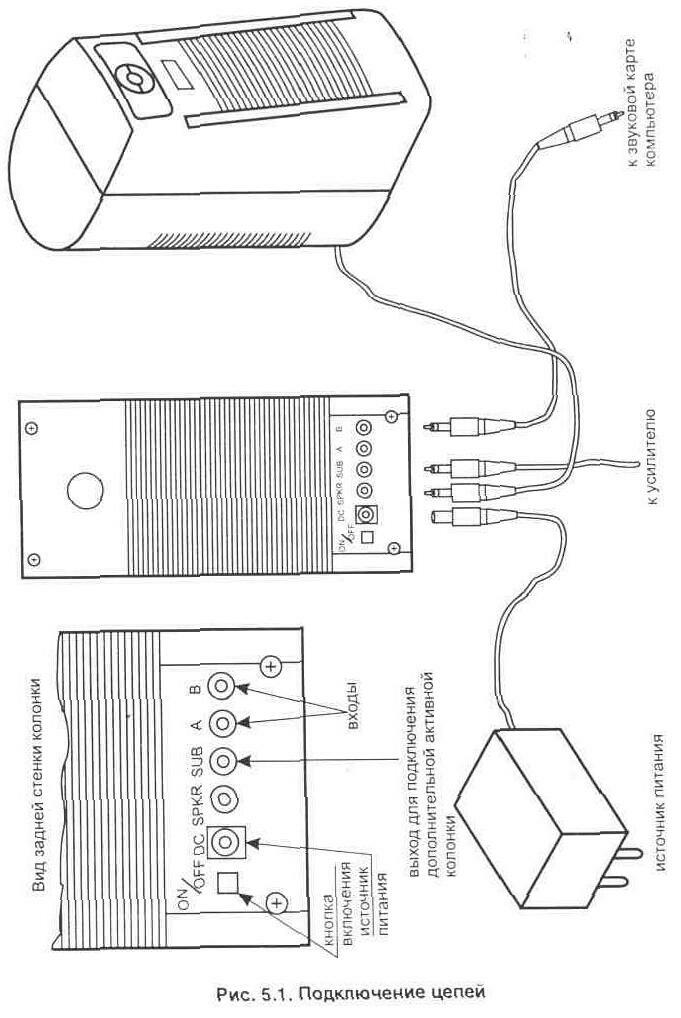 Но также важно знать, как усилить электрогитару без усилителя. Иногда вам просто нужно выбрать между приобретением действительно хорошей гитары сейчас и ожиданием усилителя или потратить те же деньги на две части — и пойти на компромисс с качеством обоих.
Но также важно знать, как усилить электрогитару без усилителя. Иногда вам просто нужно выбрать между приобретением действительно хорошей гитары сейчас и ожиданием усилителя или потратить те же деньги на две части — и пойти на компромисс с качеством обоих.
Тем, кто столкнулся с этой космической борьбой, знайте, что у вас есть альтернативные средства усиления, доступные вам, которые не будут стоить почти столько же, сколько качественный усилитель. Возможно, вы даже владеете технологией прямо сейчас и даже не осознаёте этого.
Подключение к домашней стереосистеме или магнитофону
Если вы подключите электрогитару к дополнительному входу домашней стереосистемы, вы можете вообще отказаться от покупки усилителя. Все, что вам нужно, — это специальный недорогой адаптер, который можно купить в любом магазине электроники или музыки менее чем за 3 доллара. Адаптер представляет собой штекер с металлическим или пластиковым покрытием, на одном конце которого находится гнездовой разъем на четверть дюйма, а на другом — штекер RCA (иногда называемый phono ). (Просто скажите продавцу, что вы хотите сделать, и он предоставит нужное устройство.) На следующем рисунке показано, как адаптер и шнур гитары работают вместе.
(Просто скажите продавцу, что вы хотите сделать, и он предоставит нужное устройство.) На следующем рисунке показано, как адаптер и шнур гитары работают вместе.
Многие бомбоксы также имеют входы, но используют соединение 1/8 дюйма, поэтому для одного из них вам понадобится гнездовой четвертьдюймовый разъем на одном конце и штекер 1/8 дюйма стерео на другом. Если вы покупаете адаптер не в музыкальном магазине, то убедитесь, что гнездовой конец адаптера монофонический; это конец, к которому вы подключаете гитарный шнур.
Прежде чем подключать что-либо к стереосистеме или бумбоксу, убедитесь, что регулятор громкости на ресивере полностью опущен.Эта мера предосторожности предотвращает любые внезапные удары или скачки напряжения в системе, которые потенциально могут повредить динамики.
После подключения полностью увеличьте громкость гитары. Затем медленно увеличивайте громкость на ресивере, пока не услышите звук на комфортном уровне прослушивания. Вы также можете настроить регуляторы тембра ресивера, чтобы лучше формировать звук.
Усилитель для наушников
Благодаря миниатюризации всего электронного, теперь вы можете получать полноценные, аутентичные гитарные звуки от устройства размером с одноразовую камеру — при условии, что вы слушаете его через наушники (что означает, что в нем нет динамика или усилителя мощности. собственное).Эти чудеса с батарейным питанием поставляются с зажимами для ремня для неограниченных занятий (отлично подходят для проверки ваших движений на сцене в зеркале).
Практически все усилители для наушников предлагают полное меню искажений, эквалайзера, реверберации и множества других цифровых эффектов, многие из которых одновременно. Так что усилитель для наушников обычно можно использовать как процессор мультиэффектов, что довольно круто. Усилители для наушников также предоставляют множество предустановок, — звуков, запрограммированных производителем, — плюс полный стереозвук (особенно эффективен в наушниках).
Усилители для наушников отлично подходят для игры в движущемся транспортном средстве, на пляже, в гостиничном номере или в зале ожидания аэропорта, и они даже могут выводить сигнал на ленту или диск, пригодный для записи. Они начинаются примерно с 200 долларов и стоят своих денег, если портативность, конфиденциальность и аутентичный тон важны для вашей повседневной практики. Серии Korg Pandora (показаны на следующем рисунке), Scholz Rockman, Ibanez Rock ’n’ Play и Zoom 9000 — это лишь некоторые марки и модели.
Они начинаются примерно с 200 долларов и стоят своих денег, если портативность, конфиденциальность и аутентичный тон важны для вашей повседневной практики. Серии Korg Pandora (показаны на следующем рисунке), Scholz Rockman, Ibanez Rock ’n’ Play и Zoom 9000 — это лишь некоторые марки и модели.
Korg Pandora PX-3, процессор мультиэффектов, который имеет несколько типов искажений, эквалайзера, эффектов, метронома и многих других функций — все в одном устройстве размером с колоду карт.
Об авторе книги
Джон Чаппелл — гитарист, удостоенный наград, и имеет степень магистра музыкальной композиции. Он опубликовал более 20 методических пособий и выступал с Грэханом Нэшем, Джуди Коллинз и Пэт Бенетар. .
 Решить некоторые из перечисленных проблем поможет эта статья.
Решить некоторые из перечисленных проблем поможет эта статья.
 Большой телевизор – идеальная отражающая поверхность, он добавляет призвуков, без которых звучание системы станет прозрачнее и чище.
Большой телевизор – идеальная отражающая поверхность, он добавляет призвуков, без которых звучание системы станет прозрачнее и чище. В противном случае наш слух может сыграть с нами злую шутку. Мы потратим средства, усилия, время, но в итоге не получим ожидаемого результата.
В противном случае наш слух может сыграть с нами злую шутку. Мы потратим средства, усилия, время, но в итоге не получим ожидаемого результата.
 Именно такие аппараты производит британская компания REL. Пусть это не покажется странным, предлагаю начать со знакомства с инструкцией. В отличии от большинства подобных руководств, этот документ читается легко и сообщает очень интересные факты о правильном построении баса в домашней системе.
Именно такие аппараты производит британская компания REL. Пусть это не покажется странным, предлагаю начать со знакомства с инструкцией. В отличии от большинства подобных руководств, этот документ читается легко и сообщает очень интересные факты о правильном построении баса в домашней системе. Метод для чайников
Метод для чайников


 Однако при прямом подключении к аудиоинтерфейсу нет риска звуковых помех — мы улавливаем только звук нашей гитары.
Однако при прямом подключении к аудиоинтерфейсу нет риска звуковых помех — мы улавливаем только звук нашей гитары. Иногда, в зависимости от того, используете ли вы блок DI или просто интерфейс, а также от того, работают ли эти элементы с фантомным питанием или нет (и если вы используете пассивный или активный инструмент), вы можете столкнуться с некоторыми ограничениями звуки во время записи.Это может произойти, если блок D.I или интерфейс плохо сочетаются с типом активных / пассивных инструментов, которые вы используете. Помимо этой проблемы, качество звука может в конечном итоге казаться более резким или, в некоторых случаях, даже совершенно другим инструментом (например, ваша гитара звучит настолько смело, что люди могут подумать, что это банджо). Если вы предпочитаете записывать таким образом что вам не нужно сильно менять или редактировать свою гитарную запись, и если вам нравится чистый, четкий и чистый звук, запись без усилителя может быть не для вас.
Иногда, в зависимости от того, используете ли вы блок DI или просто интерфейс, а также от того, работают ли эти элементы с фантомным питанием или нет (и если вы используете пассивный или активный инструмент), вы можете столкнуться с некоторыми ограничениями звуки во время записи.Это может произойти, если блок D.I или интерфейс плохо сочетаются с типом активных / пассивных инструментов, которые вы используете. Помимо этой проблемы, качество звука может в конечном итоге казаться более резким или, в некоторых случаях, даже совершенно другим инструментом (например, ваша гитара звучит настолько смело, что люди могут подумать, что это банджо). Если вы предпочитаете записывать таким образом что вам не нужно сильно менять или редактировать свою гитарную запись, и если вам нравится чистый, четкий и чистый звук, запись без усилителя может быть не для вас.
 Романтичный музыкант в нас всех может верить в то, что качество живого выступления невозможно заменить или воспроизвести.
Романтичный музыкант в нас всех может верить в то, что качество живого выступления невозможно заменить или воспроизвести. шляпа.)
шляпа.) На протяжении десятилетий он считался отраслевым стандартом благодаря своей невероятно однородной частотной характеристике, а это означает, что его внеосевое формирование диаграммы направлено сверх минимально. Этот микрофон помогает компенсировать эффект естественной близости, который возникает при записи гитары с микрофоном с близкого расстояния.Обычно это стоит около 350 долларов.
На протяжении десятилетий он считался отраслевым стандартом благодаря своей невероятно однородной частотной характеристике, а это означает, что его внеосевое формирование диаграммы направлено сверх минимально. Этот микрофон помогает компенсировать эффект естественной близости, который возникает при записи гитары с микрофоном с близкого расстояния.Обычно это стоит около 350 долларов.
 Когда они впервые вышли на рынок, они были не очень хороши.Однако этот Blue 1967 — исключение. Этот микрофон сочетает в себе простоту USB-входа с высококачественным звуком профессионального студийного микрофона. Голубые микрофоны тоже в целом хороши. Возможно, самое лучшее в этом конкретном микрофоне — это то, что он предлагает двухканальную запись, как Rhode NT2A… но без аудиоинтерфейса. Довольно рад. И примерно вдвое дешевле Rhode или Shure.
Когда они впервые вышли на рынок, они были не очень хороши.Однако этот Blue 1967 — исключение. Этот микрофон сочетает в себе простоту USB-входа с высококачественным звуком профессионального студийного микрофона. Голубые микрофоны тоже в целом хороши. Возможно, самое лучшее в этом конкретном микрофоне — это то, что он предлагает двухканальную запись, как Rhode NT2A… но без аудиоинтерфейса. Довольно рад. И примерно вдвое дешевле Rhode или Shure. Поставляется бесплатно с интерфейсом. Чуть более удобный для пользователя благодаря опции GATE, и вы можете расположить «программные» микрофоны в программе так, как если бы вы были музыкантом в реальной жизни, настраивая микрофон во время записи гитары. Он поставляется с множеством эффектов и отличных пресетов, из которых мне больше всего нравится «современный рок». Теперь в нем также есть «гиперреалистичная кабина», что довольно мило.Цена аналогична Guitar Rig
Поставляется бесплатно с интерфейсом. Чуть более удобный для пользователя благодаря опции GATE, и вы можете расположить «программные» микрофоны в программе так, как если бы вы были музыкантом в реальной жизни, настраивая микрофон во время записи гитары. Он поставляется с множеством эффектов и отличных пресетов, из которых мне больше всего нравится «современный рок». Теперь в нем также есть «гиперреалистичная кабина», что довольно мило.Цена аналогична Guitar Rig Цена может варьироваться в зависимости от того, где и когда вы его покупаете.
Цена может варьироваться в зависимости от того, где и когда вы его покупаете.
 Поговорите с самим собой
Поговорите с самим собой 
